Een waarschuwing ontvangen wanneer een bestand of map wordt gewijzigd in SharePoint
Als u op de hoogte wilt blijven wanneer eenSharePoint document of item op uw site wordt gewijzigd, maakt u een waarschuwing.
U kunt een waarschuwing instellen voor een lijst, bibliotheek, map, bestand of lijstitem. U kunt bijvoorbeeld een waarschuwing instellen voor een specifieke map in een bibliotheek, zonder dat u waarschuwingen over andere items in de bibliotheek hoeft te ontvangen.
Andere manieren om meldingen uit te voeren:
-
Het gebruik van regels is een nieuwe, eenvoudigere manier om meldingen over een lijst in te stellen. Zie Een regel maken om een lijst te automatiseren voor meer informatie.
-
Een andere manier om meldingen te ontvangen voor wijzigingen in bestanden of lijstitems is door Power Automate te gebruiken met de SharePoint-connector.
Waarschuwingen ontvangen over itemwijzigingen in SharePoint
U kunt een waarschuwing krijgen wanneer een bestand, koppeling of map wordt gewijzigd in een SharePoint documentbibliotheek. Afhankelijk van het item (bestand, map, koppeling), ziet u mogelijk verschillende opties wanneer u een waarschuwing instelt.
-
Ga naar de lijst of bibliotheek.
-
Selecteer het bestand, de koppeling of de map waarvoor u een waarschuwing wilt ontvangen.
-
Selecteer in de lijst met opties voor de lijst of bibliotheek de ... (beletseltekens) en selecteer vervolgens Waarschuw mij.
-
Selecteer en wijzig de gewenste opties in het dialoogvenster Waarschuw mij wanneer items worden gewijzigd.
-
Als u wilt opslaan, selecteert u OK.
Waarschuwingen ontvangen over alle wijzigingen in een documentbibliotheek in SharePoint
-
Ga naar de lijst of bibliotheek en controleer of er geen items zijn geselecteerd.
-
Selecteer in de lijst met opties voor de lijst of bibliotheek de ... (beletseltekens) en selecteer vervolgens Waarschuw mij.
-
Wijzig of selecteer de gewenste opties in het dialoogvenster Waarschuw mij wanneer items worden gewijzigd.
-
Selecteer OK.
Waarschuwingen annuleren in SharePoint
-
Als u uw waarschuwingen vanaf een pagina op de site wilt weergeven, selecteert u in de lijst met opties voor de lijst of bibliotheek het beletselteken ... (beletselteken) en selecteert u vervolgens Mijn waarschuwingen beheren.
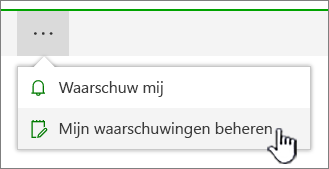
-
Selecteer de waarschuwing die u wilt verwijderen.
-
Selecteer Geselecteerde waarschuwingen verwijderen.
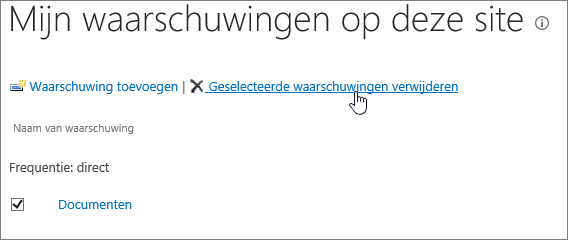
-
Als u wilt verwijderen, selecteert u OK.
Updates zonder e-mailwaarschuwingen bekijken
Als u liever geen e-mail ontvangt, maar wel wijzigingen in uw documentbibliotheken wilt bijhouden, raadpleegt u Bestandsactiviteit in een documentbibliotheek.
Opmerking: Door het systeem gegenereerde e-mailberichten van SharePoint-werkstromen en waarschuwingen worden verzonden vanaf no-reply@sharepointonline.com adres met de weergavenaam 'SharePoint Online'.
Belangrijk: Voordat u een waarschuwing als e-mailbericht kunt ontvangen, moet een serverbeheerder uitgaande e-mail configureren in SharePoint Centraal beheer. Voordat u een waarschuwing als sms-bericht kunt ontvangen, moet een serverbeheerder de sms-/MMS-service-instellingen inschakelen in Centraal beheer.
Een waarschuwing instellen in SharePoint Server 2021, 2019, 2016, 2013 of 2010
-
Ga naar de bibliotheek of lijst van SharePoint waar u de waarschuwing wilt instellen. Als u een weergave van de lijst of bibliotheek op een andere pagina bekijkt, moet u mogelijk eerst de titel van de lijst of bibliotheek selecteren. Als u bijvoorbeeld naar de bibliotheek Documenten wilt gaan, moet u mogelijk eerst Documenten selecteren.
-
Ga op een van de volgende manieren te werk:
-
Als u een waarschuwing wilt instellen voor de hele bibliotheek of lijst, selecteert u Bibliotheek of Lijst, selecteert u vervolgens Waarschuw mij en selecteert u vervolgens Waarschuwing instellen voor deze bibliotheek.
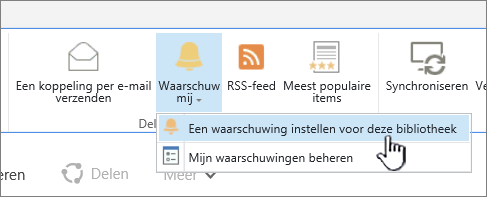
-
Als u een waarschuwing voor een document wilt instellen, selecteert u het document, selecteert u Bestanden of Documenten, selecteert u Mij waarschuwen en selecteert u vervolgens Waarschuwing instellen voor dit document.
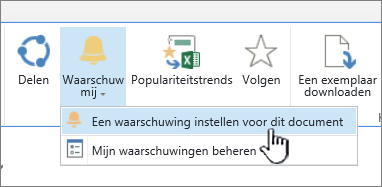
-
Als u een waarschuwing voor een lijstitem wilt instellen, selecteert u het item, selecteert u het tabblad Items , selecteert u Mij waarschuwen en selecteert u vervolgens Waarschuwing instellen voor dit item.
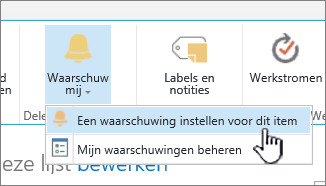
-
-
Selecteer de gewenste opties voor de waarschuwing.
Opmerking: De exacte namen van de tabbladen en knoppen in de stappen 1 en 2 verschillen als u zich in een gespecialiseerde bibliotheek of lijst bevindt, zoals een afbeeldingsbibliotheek, een takenlijst of een agendalijst. Een agendalijst heeft bijvoorbeeld de tabbladen Gebeurtenissen en Agenda, met daarop de knop Waarschuw mij.
Afhankelijk van hoe uw site en servers zijn ingesteld, ontvangt de gebruiker voor wie u een waarschuwing hebt gemaakt mogelijk een e-mailbericht waarin wordt bevestigd dat u een waarschuwing hebt gemaakt. De waarschuwings-e-mail bevat mogelijk koppelingen naar de lijst of bibliotheek, waarschuwingsinstellingen, de naam van de gebruiker die de waarschuwing heeft gemaakt, een mobiele weergave en andere informatie en opdrachten.
Waarschuwingen annuleren in SharePoint 2016, 2013 of 2010
-
Ga naar de bibliotheek of lijst van SharePoint waar u de waarschuwing wilt instellen. Als u een weergave van de lijst of bibliotheek op een andere pagina bekijkt, moet u mogelijk eerst de titel van de lijst of bibliotheek selecteren. U moet bijvoorbeeld eerst Documenten selecteren om naar de bibliotheek Documenten te gaan.
-
Selecteer Bibliotheek of lijst, selecteer Waarschuw mij en selecteer vervolgens Mijn waarschuwingen beheren.
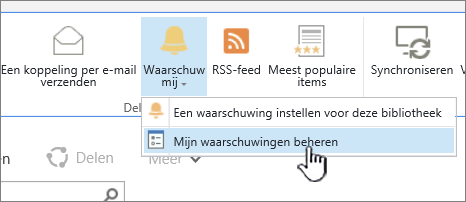
Opmerking: De exacte namen van de tabbladen verschillen als u zich in een gespecialiseerde lijst bevindt, zoals een takenlijst of een agendalijst. Een agendalijst heeft bijvoorbeeld de tabbladen Gebeurtenissen en Agenda, met daarop de knop Waarschuw mij.
-
Schakel naast de naam van de waarschuwing die u wilt verwijderen het selectievakje in.
-
Selecteer Geselecteerde waarschuwingen verwijderen en selecteer vervolgens OK.
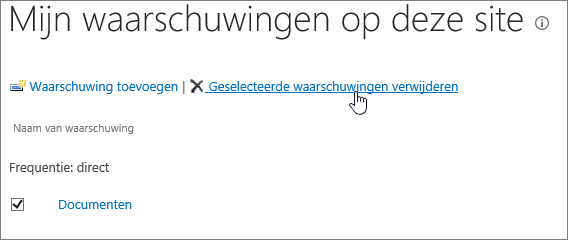
-
Selecteer OK.
E-mail- of sms-services configureren
Zie Uitgaande e-mail configureren voor een SharePoint Server-farm of Een mobiel account configureren (SharePoint Server 2010) voor informatie over het configureren van uitgaande e-mail of de sms-service.










